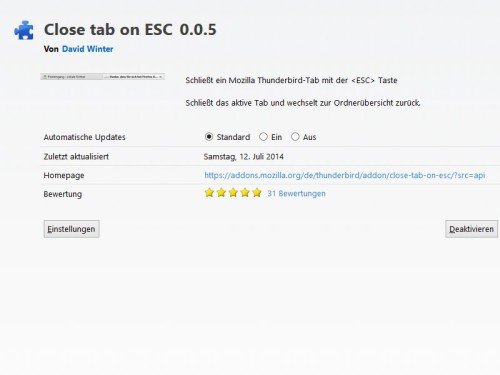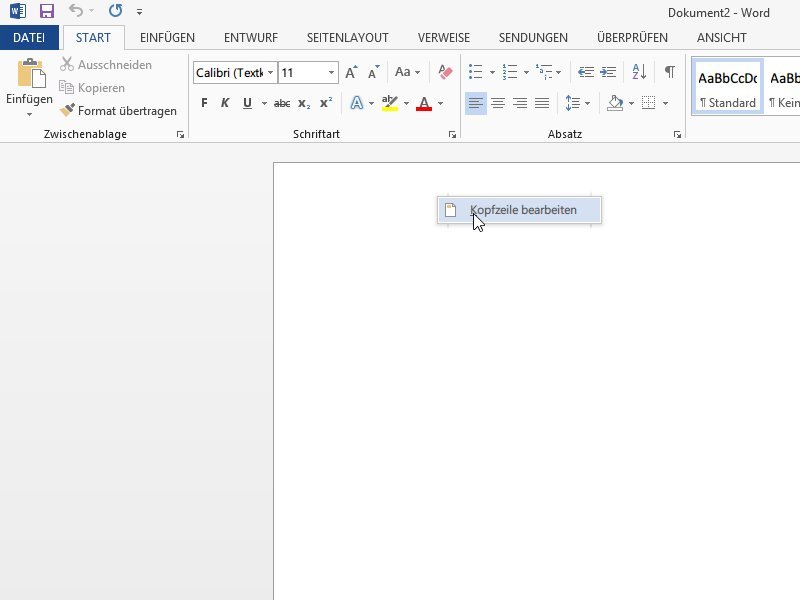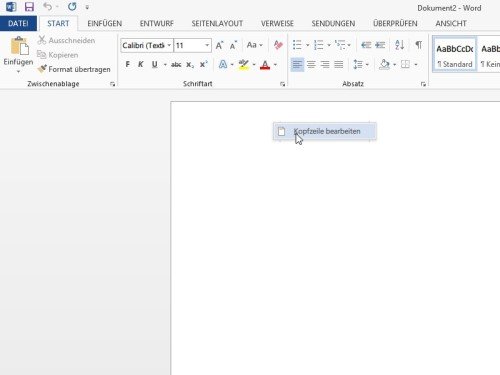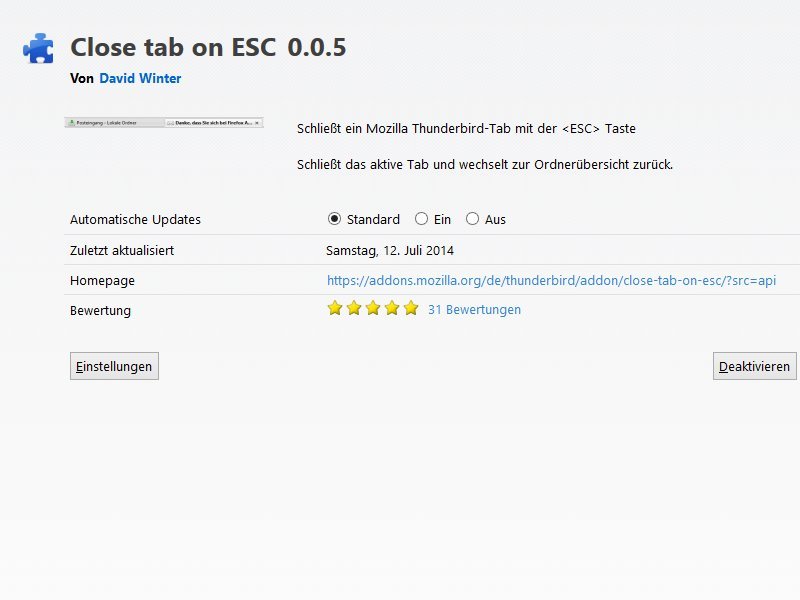
Thunderbird-Tabs per Esc-Taste schließen
Ähnlich wie Firefox nutzt auch das Mozilla-Mailprogramm Thunderbird Tabs, in denen etwa einzelne E-Mails zum Lesen angezeigt werden. Wer Outlook gewöhnt ist, nutzt zum Schließen von Mails meist die Esc-Taste. Wie lassen sich Thunderbird-Tabs genauso schließen?
Damit Sie Tabs in Mozilla Thunderbird per Druck auf die [Esc]-Taste schließen können, richten Sie ein kleines Add-On ein. Laden Sie das Add-On als Erstes kostenlos von der Mozilla-Website herunter: https://addons.mozilla.org/de/thunderbird/addon/close-tab-on-esc/.
Starten Sie jetzt Thunderbird. Dann folgt ein Klick auf das Menü-Symbol (drei Striche) oben rechts, sowie auf „Add-ons“. Nach einem Klick auf das Zahnrad-Symbol oben rechts wählen Sie „Add-on aus Datei installieren…“, suchen die *.xpi-Datei von Ihrem Downloads-Ordner und bestätigen die Installation.
Nachdem Sie Thunderbird neu gestartet haben, genügt ein Druck auf die [Esc]-Taste, und der aktive Tab wird geschlossen. Das klappt so lange, wie mehr als ein Tab geöffnet ist.